关键词:
1.9 使用PuTTY远程连接Linux
安装PuTTY之前先下载PuTTY软件去官网下载 地址 https://www.chiark.greenend.org.uk/~sgtatham/putty/latest.html
进入官网后在Alternative binary files 的版块下载。下载putty.zip 32位的就可以因为64位的也可以用。下载完成后打开压缩包点击
PUTTY.exe就可以用了
用PuTTY之前,先确定下要远程的服务器IP地址我的虚拟机ip地址为192.168.63.10然后打开PUTTY.exe出现出如下图1界面填写基本信息,
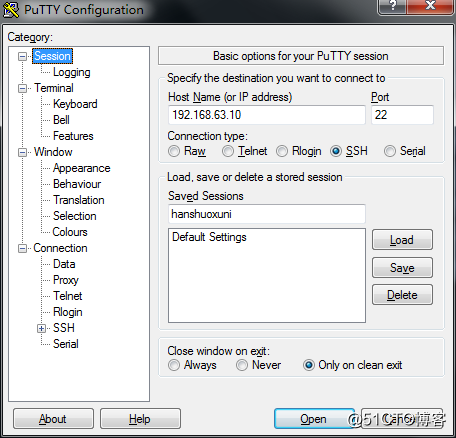
图1 填写基本信息
填写基本信息的对话框如图1,其中Host Name(or ip address)这一栏填写要远程服务器地址ip为192.168.63.10,port填写端口号可以更改,Connection type默认即可,Saved Sessions这一栏自定义一个名字,主要用来区分主机,因为将来主机多了可以记住。
在保存之前还得修改下小设置,PUtty的右侧category里边的window然后看到Lines of scrollback 后边默认写的200。这里可以给他改数字大一点比如2000,这个的作用是在用PuTTY配置linux里边的时候可以往上翻页2000行 ,如图2
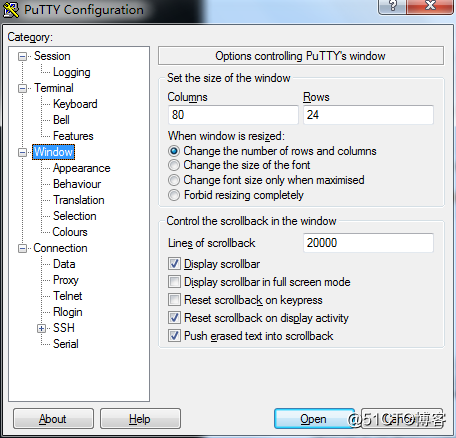
图2
改字体选择category----window----appearance-------font settings------change点进去改理想的字体
定义字符集~这个字符集不改有可能会乱码,因为CentOS安装了中文语言,所以在putty里边也得设置中文支持~点击window-----Translation,查看右侧的Character set translation, 选择UTF-8,如图3
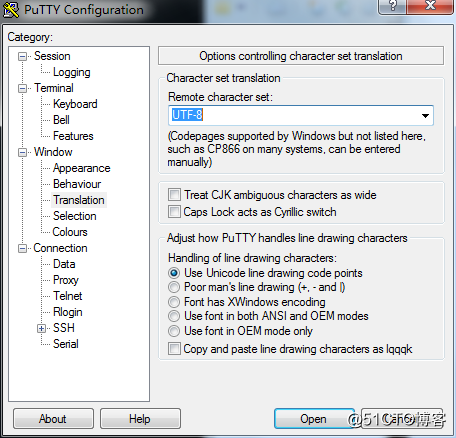
图3 定义字符集
都设置完点击session在点击save保存后,点击open开始连接系统。成功后会弹出一个提示,他的意思是要打开的LINUX还未在本机登记,问是否信任它,如果信任点击“是”就可以登陆了。 PUTTY可以复制 ------左击复制右击粘贴
1.10 使用xshell连接Linux
安装xshll之前先下载xshll软件去百度下载。下载完成后点击xshll进行安装,安装过程中一切默认下一步,安装完成后,点击桌面XShll快捷图标双击进去。进入界面后需要新建会话 ,点击文件--------新建----- 连接------常规里面创建会话,如图1
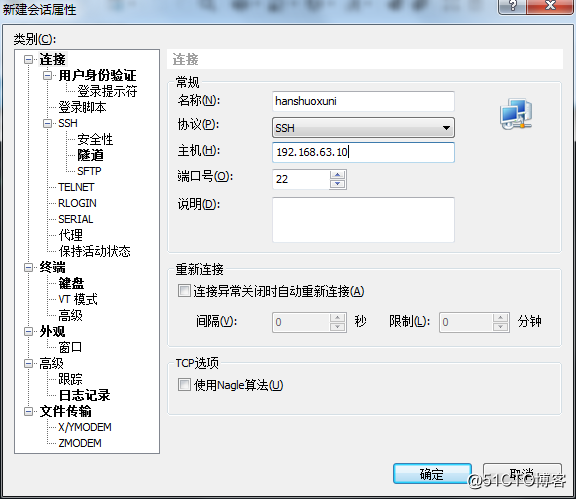
图 1 xshll的填写基本信息
2. 根据上图1填写说明。名称自定义名字主要区分主机的会话,协议:ssh,主机:填写远程服务器的ip ,端口:根据服务器端口一般为默认。设置完基本信息后 ,设置所需要的小设置, 窗口左侧用户身份验证里面,可以选择你所需要验证的方式不选默认也可以。选择完自己想要的设置后点击连接---确定。
3.进去后你需要设置下复制粘贴。步骤 工具----选项----键盘和鼠标----选鼠标框的向右按钮下拉箭头----paste the clipboard contents 设置完成 即可左键复制右键粘贴。
4. 如果你创建两个终端窗口你可以同时操作。设置步骤 点击 这个图标会出现下图所示
这个图标会出现下图所示
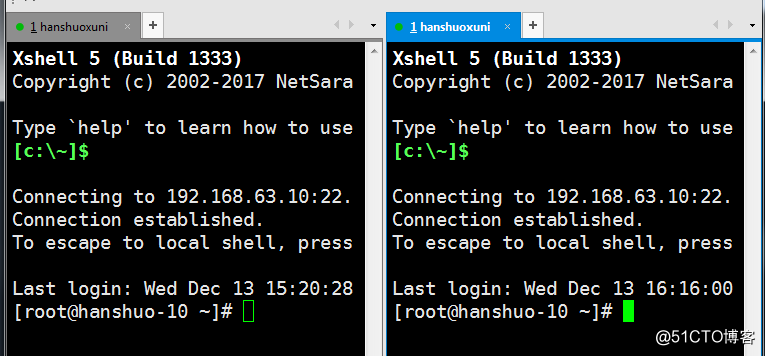
1.11 PuTTY密钥认证
所谓密钥认证,实际上是使用一对加密的字符串:其中一个称为公钥(public key),用于加密,人任何人都可以看到内容;另一个称为私钥(private key),用于加密,只有拥有者才能看到内容。通过公钥加密过的密文,使用私钥可以轻松解密,但根据公钥来猜测私钥却十分困难。
1. 生成秘钥
在“开始”菜单中找到PuTTYgen,点击打开它,如图1所示。然后单击Generate按钮,这样就生成秘钥了,请来回动鼠标,这样才可以快速生成秘钥。key comment:可以保持不变,也可以自定义,他是对秘钥的简单介绍。key passphrase:用于给你的秘钥设置密码,可以留空,建议设置密码,这样安全。Confirm passphrase:需要在输入一遍刚刚你设置的密码。
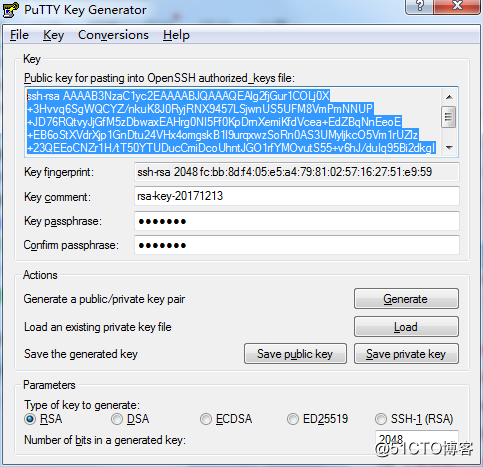
图1 生成秘钥
2. 保存私钥
点击save private key按钮,选择一个存放路径并定义名称,点击“保存”按钮。这个就是私钥,保存到一个安全的位置,不要丢失或被人看到。
3. 复制公钥到LINUX
返回图1界面,在Key的下方有一个长字符串,这个字符串就是公钥的内容。把整个公钥字符串复制下来,粘贴到Linux的文件中。打开PeTTY软件登录你要设置秘钥的系统,运行如下命令
#mkdir /root/.ssh // 创建/root/.ssh目录,因为这个目录默认不存在
#chmod 700 /root/.ssh //更改这个目录的权限
#vi /root/.ssh/authorized_keys //把公钥内容粘贴到文件/root/.ssh/authorized_keys里
vi进入编辑模式之后,输入i进入编辑模式,然后单击鼠标右键把复制的公钥粘贴在authorized_keys里边。然后按ESC键,输入:wq保存退出。
4. 关闭SElinux防火墙
这里不不关闭防火墙,使用秘钥登录会提示Server rdfused our key,从而导致不能成功。关闭防SElinux防火前命令如下
#setenforce 0 这个命令只是暂时关闭,重启系统后还会启动
5. 设置PuTTY通过秘钥登录
打开PuTTY软件,在右侧saved sessions的下面找到刚刚保存的session,单击选中,然后再单击右侧的Load按钮。在左下方单击SSH前面的+号,然后选择Auth,查看右侧 Private key file for authentication:下面的长条框,目前为空。单击Browse按钮,找到刚刚保存好的私钥,单击“打开”按钮。此时这个长条框里就有了私钥地址如图2所示
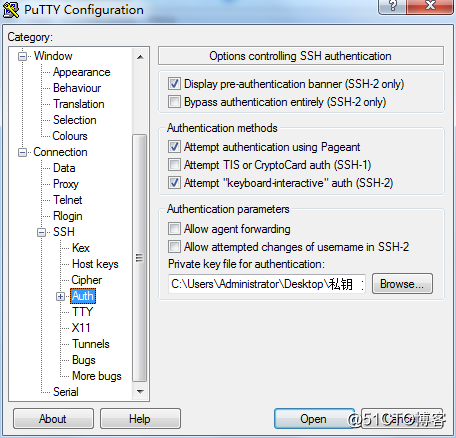
图2 设置秘钥
6. 使用秘钥验证登录Linux
保存好Session后,单击右下方的Open,会出现登录界面,此时你会发现,这和原来的登录提示内容有所不同,如下所示:

上图显示已完成密钥登录
1.12 xshell密钥认证
1. 先打开xshell 软件,工具里边有三项跟秘钥有关,设置秘钥第一步:点击工具里边的新建用户秘钥生成导向》会出现生成秘钥参数》秘钥类型就选择默认的RSA》秘钥长度选择2048位保持默认》然后选择下一步》出现生成公钥动动鼠标很快生成下一步》用户秘钥信息输入用户秘钥名称和密码下一步》公钥注册公钥格式选择SSH2-OpenSSH然后复制底下的秘钥乱码等等在系统里编辑》进入Linux系统用vi编辑/root/.ssh/authorized_keys进去后把生成的乱码粘贴上》用户秘钥完成》选择设置的远程连接右击属性》用户身份验证方法的位置选择public key,用户名root,用户秘钥选择刚才创建的秘钥,密码是秘钥密码》进入远程连接直接就进去了 》看图
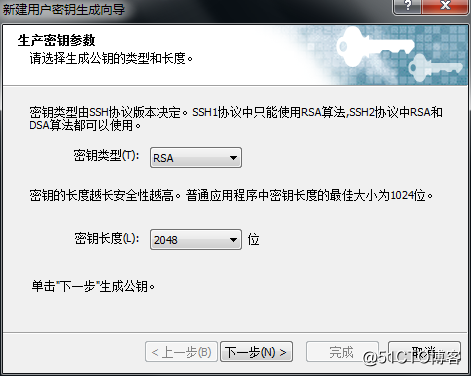
新建用户秘钥参数
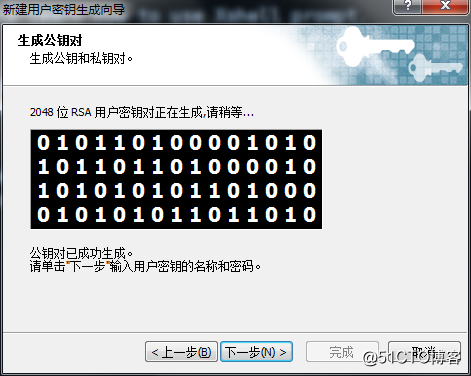
生成公钥
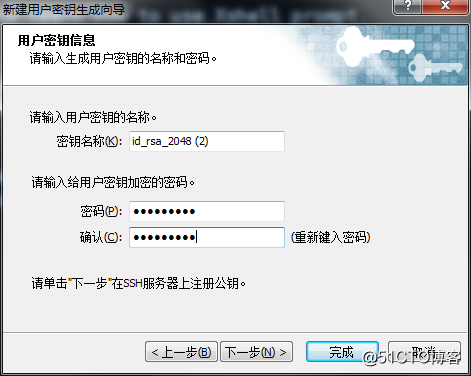
用户秘钥信息
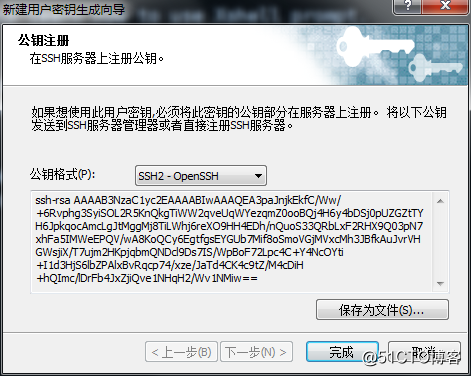
公钥注册
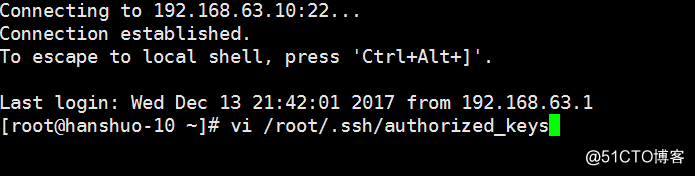
进系统编辑/root/.ssh/authorized_keys
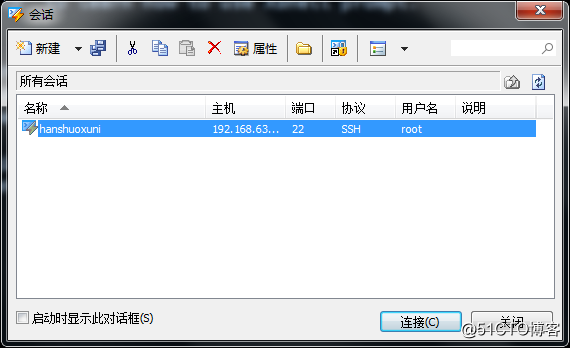
选择远程连接的名字右击属性
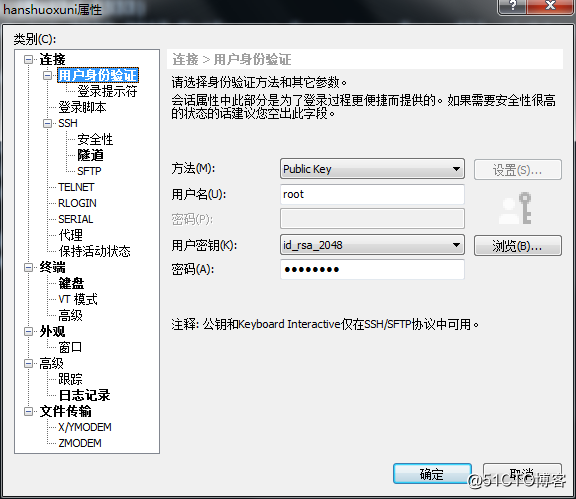
用户身份验证、
2018-3-811周3次课
11.32php扩展模块装安查看模块安装一个redis的模块下载一个包查看扩展模块存放目录,可以在php.ini中去自定义该路径扩展apacherewrite教程http://coffeelet.blog.163.com/blog/static/13515745320115842755199/http://www.cnblogs.com/top5/archive/2009/08/12/154409 查看详情
2018.3.1412周3次课
十二周三次课 (3月14日)12.10Nginx访问日志12.11Nginx日志切割12.12静态文件不记录日志和过期时间12.10Nginx访问日志日志格式:vim/usr/local/nginx/conf/nginx.conf //搜索log_format,注意配置文件中,分号;是结束符combined_realip:日志格式... 查看详情
2018.3.210周3次课
十周三次课(3月2日)11.18Apache用户认证11.19/11.20域名跳转11.21Apache访问日志11.18Apache用户认证这个功能就是在用户访问网站的时候,需要输人用户名密码才能顺利访问。一些比较重要的站点或者网站后台通常会加上用户认证,目... 查看详情
2018.3.1312周2次课
十二周二次课(3月13日)12.6Nginx安装12.7默认虚拟主机12.8Nginx用户认证12.9Nginx域名重定向12.6Nginx安装下载和解压:cd/usr/local/srcwgethttp://nginx.org/download/nginx-1.13.9.tar.gztar-zxvfnginx-1.13.9.tar.gz配置编译选项cdnginx-1.13.9 ./configu 查看详情
2018.3.2313周5次课
十三周五次课(3月23日)13.4mysql用户管理13.5常用sql语句13.6mysql数据库备份恢复13.4mysql用户管理MySQL创建用户以及授权授权给ipgrantallon*.*to'user1'@'127.0.0.1'identifiedby'passwd';all表示所有的权限(如读、写、查询、删除... 查看详情
2018.3.3014周5次课
十四周五次课(3月30日)16.4配置Tomcat监听80端口16.5/16.6/16.7配置Tomcat虚拟主机16.8Tomcat日志16.4配置Tomcat监听80端口在生产环境中,tomcat会使用8080端口,而80端口是留给nginx,如果需要使用80端口,那要先停止nginx服务才能使用80端口... 查看详情
2018.3.2614周1次课
十四周一次课(3月26日)14.1NFS介绍14.2NFS服务端安装配置14.3NFS配置选项14.1NFS介绍NFS是NetworkFileSystem的缩写NFS最早由Sun公司开发,分2,3,4三个版本,2和3由Sun起草开发,4.0开始Netapp公司参与并主导开发,最新为4.1版本NFS数据传输基... 查看详情
2018.3.110周2次课
十周第二次课(3月1日)11.14/11.15Apache和PHP结合11.16/11.17Apache默认虚拟主机11.14/11.15Apache和PHP结合配置httpd支持phphttpd主配置文件/usr/local/apache2.4/conf/httpd.confvim/usr/local/apache2.4/conf/httpd.conf //修改以下4个地方Server 查看详情
2018.3.2914周4次课
十四周四次课(3月29日)16.1Tomcat介绍16.2安装jdk16.3安装Tomcat16.1Tomcat介绍Tomcat是Apache软件基金会(ApacheSoftwareFoundation)的Jakarta项目中的一个核心项目,由Apache、Sun和其他一些公司及个人共同开发而成。java程序写的网站用tomcat+jdk... 查看详情
2018.3.811周3次课
十一周三次课(3月8日)11.32php扩展模块安装11.32php扩展模块安装编译httpd时,有涉及动态和静态模块,其实PHP也一样有这样的说法。在本章讲述PHP安裝时,所有的模块全部都为静态,并没有任何动态的模块。所谓动态,就是一个... 查看详情
2017.12.273周3次课
三周第三次课(12月27日)3.7su命令3.8sudo命令3.9限制root远程登录3.7su命令su命令就是切换用户的工具,通过su可以在用户之间切换,如果超级权限用户root向普通用户切换不需要密码,而普通用户切换到其它任何用户都需要密码验证... 查看详情
2018.3.2814周3次课
十四周三次课(3月28日)15.4xshell使用xftp传输文件15.5使用pure-ftpd搭建ftp服务15.4xshell使用xftp传输文件Ctrl+Alt+F点下载xftp填写好后会把下载链接发到你填写的邮箱,到邮箱里点下载链接下载,安装安装好后,在xshell里按Ctrl+Alt+F左边... 查看详情
2018.3.1612周5次课
十二周五次课(3月16日)12.17Nginx负载均衡12.18ssl原理12.19生成ssl密钥对12.20Nginx配置ssl12.17Nginx负载均衡后端web服务器可以有多台,就可以实现负载均衡upstream来指定多个webserver查看解析域名的ip命令:dig安装dig命令:yuminstall-ybind-ut... 查看详情
2017.12.202周3次课
2017.12.20二周第三次课2.14文件和目录权限chmod命令chmod(changemode的简写)用于改变用户对文件/目录的读写执行权限其格式为:chmod[-R]xyz文件名(这里的xyz表示数字)。其中,·-R选项的作用等同于chown命令的一R选项,也表示级联更... 查看详情
2018.1.247周3次课
七周三次课(1月24日)10.11Linux网络相关10.12firewalld和netfilter10.13netfilter5表5链介绍10.14iptables语法10.11Linux网络相关用ifconfig命令查看网卡IP前面曾用过ipaddr这个命令来查看系统的IP地址。其实在centos7之前,我们使用最多的命令是ifcon... 查看详情
2018.1.44周3次课
四周第三次课(1月4日)5.5进入编辑模式 5.6vim命令模式5.7vim实践5.5进入编辑模式 编辑模式的使用i 在当前字符前插入I 在光标所在行的行首插入a 在当前字... 查看详情
2018.3.1212周1次课
十二周一次课(3月12日)12.1LNMP架构介绍12.2MySQL安装12.3/12.4PHP安装12.5Nginx介绍12.1LNMP架构介绍和LAMP唯一不同的是,LNMP中的N指的是Nginx(类似于Apache的一种web服务软件)。目前这种环境的应用也非常多。Nginx设计的初衷是提供一种... 查看详情
2018-3-210周3次课
11.18Apache用户认证加密添加用户访问访问之前在Windows的hosts里添加一个111.com然后在浏览器里访问,就让你输入网站用户验证了用curl访问输入用户认证如下用户认证还有个需求如下11.19/11.20域名跳转打开虚拟主机配置文件如下上图... 查看详情